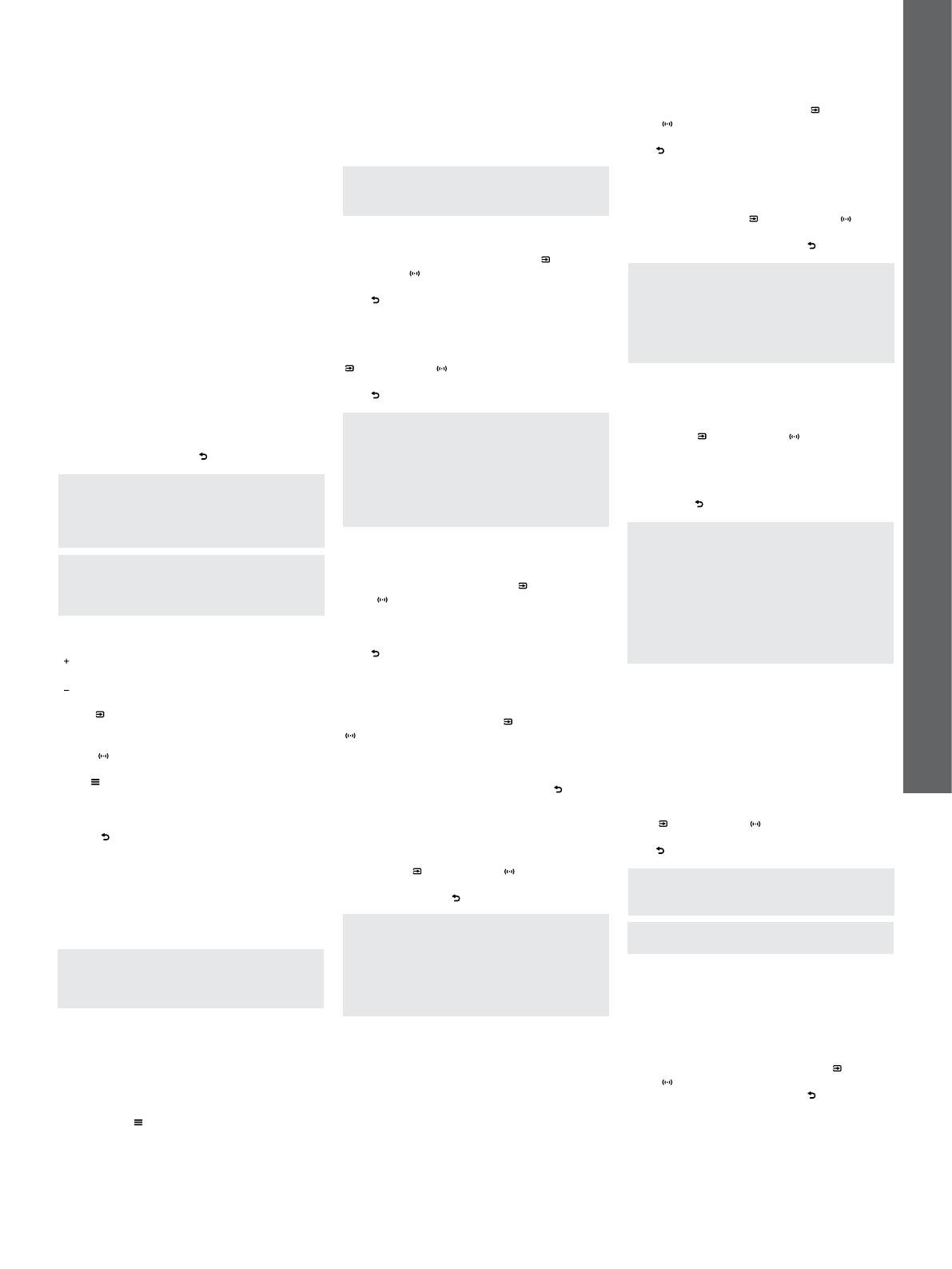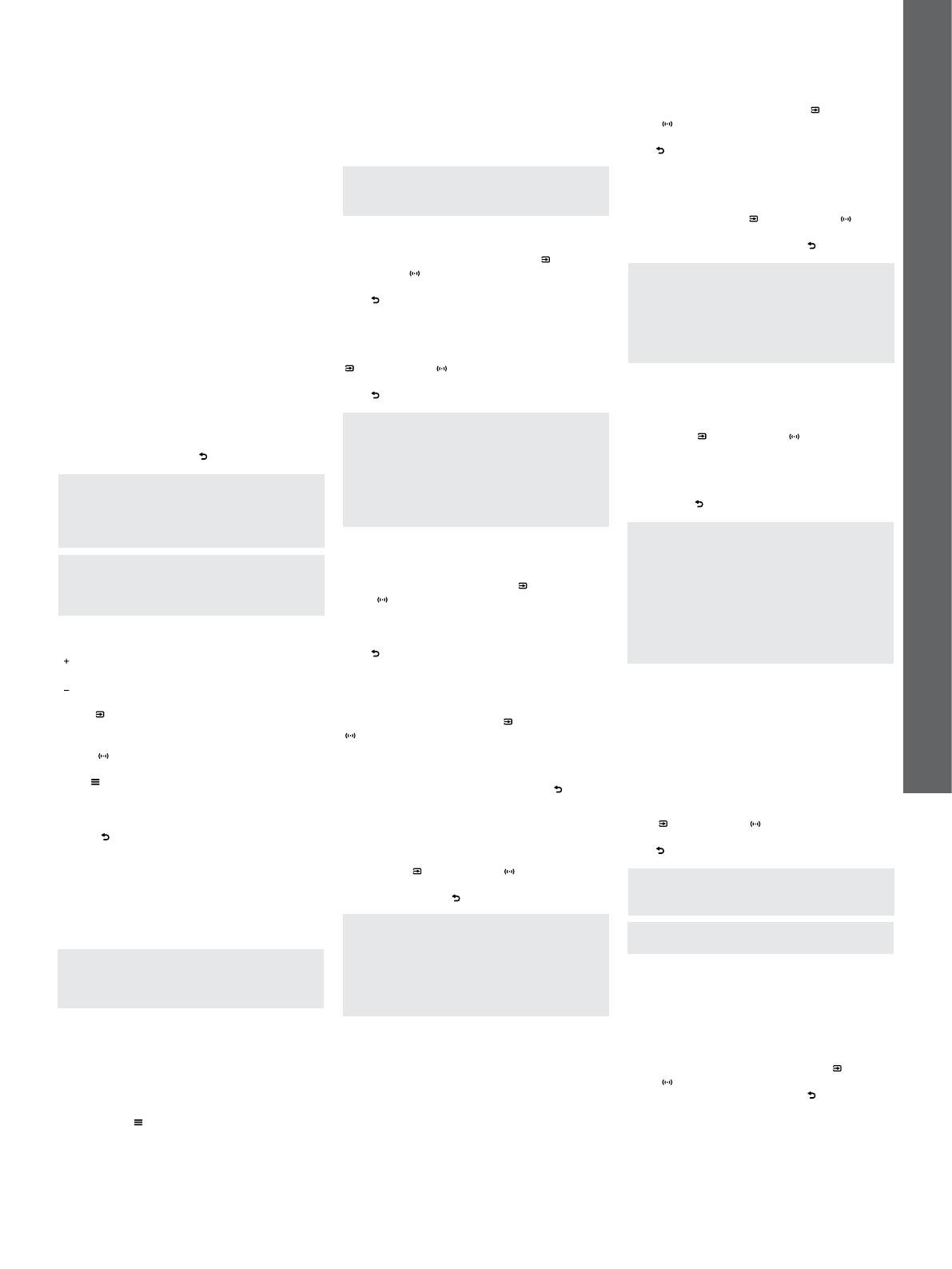
70
ČESKY
zvuk). V režimu Cinema je využíváno dekódování
Dolby PLII pro patřičně kódovaný materiál, nebo
“virtual surround”, jenž vytvoří prostorový zvuk z
nekódovaného materiálu. Režim Music používá
algoritmus, díky kterému systém Panorama
2 reprodukuje stereofonní materiál s širším
stereofonním efektem, aby byl výsledný dojem
podobný klasickému stereofonnímu systému.
Je-li volba dostupná, můžete režimy dekódování
Cinema a Music přepínat na čelním panelu systému
Panorama 2, nebo pomocí dálkového ovladače.
4. Nastavení systému Panorama 2
Systém Panorama 2 je již z výroby nastaven tak,
aby dociloval dobrých výsledků ve většině situací.
Nicméně jeho funkčnost a výsledný projev lze v
mnoha směrech přizpůsobit specickým podmínkám
instalace či osobním preferencím, pomocí jeho
nastavovacího režimu (Setup Mode). Můžete zvolit a
přenastavit kterýkoli z dostupných parametrů.
Pro přepnutí systému Panorama 2 do nastavovacího
režimu (Setup Mode) stiskněte tlačítko OSD na
dálkovém ovladači. Na připojeném televizoru se
zobrazí hlavní stránka nastavovacího menu systému
Panorama 2. Pro opuštění nastavovacího režimu
stiskněte tlačítko pro návrat
na dálkovém ovladači.
Poznámka: Nastavovací menu systému
Panorama 2 může být zobrazováno v různých
jazykových mutacích. Více informací o možnosti
změny jazykové verze nastavovacího menu
naleznete v kapitole 4.4 tohoto manuálu.
Poznámka: Pokud v nastavovacím režimu
(Setup Mode) není během 30ti vteřin provedena
žádná operace, přejde systém Panorama 2 do
normálního režimu.
Přesun na položku výše
Přesun na položku níže
Input
Přesun na položku vlevo
Audio
mode
Přesun na položku vpravo
OSD
Volba položky v menu a přístup do další
úrovně menu
Mute
(back)
Návrat do předchozího menu
Těchto šest tlačítek umožňuje navigaci v menu
systému Panorama 2 a volbu jednotlivých položek
či úrovní menu. Změnu parametru není nutné nijak
ukládat – jakmile dojde ke změně v položce, systém
si ji automaticky uloží a aplikuje ji.
Poznámka: Je-li systém Panorama 2 v
nastavovacím režimu, funguje pouze těchto šest
tlačítek. Ostatní tlačítka dálkového ovladače jsou
v tomto režimu nefunkční.
Hlavní stránka nastavovacího menu systému
Panorama 2 obsahuje čtyři položky: SOUND (zvuk),
ROOM SETUP (kompenzace místnosti), TUNING
(doladění) a DEVICE (zařízení). Pod každou z těchto
položek se skrývá několik parametrů/možností, jenž
je možné ovlivnit. Pro přístup k těmto dalším volbám
vyberte položku ze základního menu a potvrďte ji
tlačítkem OSD
na dálkovém ovladači.
4.1 Menu Sound (zvuk)
Menu SOUND umožňuje pro systém Panorama 2
nastavit položky BASS (basy) a TREBLE (výšky),
BASS EQ (ekvalizaci basů), SUBWOOFER LEVEL
(hlasitost subwooferu) a SUBWOOFER DISTANCE
(vzdálenost subwooferu).
Poznámka: Položky týkající se subwooferu jsou
zobrazovány jen tehdy, je-li k systému Panorama
2 připojen subwoofer.
Položka BASS umožňuje přizpůsobit úroveň basů
reprodukovaných systémem Panorama 2. Vyberte
položku BASS a použijte tlačítka Input (
) a
Audio Mode (
) ke zvýšení, či snížení úrovně. Do
předchozího menu se pak vrátíte stiskem tlačítka
Back
.
Položka TREBLE umožňuje přizpůsobit úroveň
výšek reprodukovaných systémem Panorama 2.
Vyberte položku TREBLE a použijte tlačítka Input
(
) a Audio Mode ( ) ke zvýšení, či snížení úrovně.
Do předchozího menu se pak vrátíte stiskem tlačítka
Back
.
Poznámka: Nastavení basů a výšek je nejlepší
provádět až po poslechu různého programového
materiálu. Nastavte takovou úroveň, kdy je zvuk
přirozený a dobře se poslouchá. Je možné, že po
delším poslechu zjistíte, že basy či výšky je třeba
ještě doladit. Dalšího doladění basů či výšek
systému Panorama 2 lze docílit ještě nastavením
parametrů BASS EQ a ROOM SETUP.
Položka BASS EQ umožňuje přizpůsobit průběh
basů reprodukovaných systémem Panorama 2 v
závislosti na konkrétním prostředí. Vyberte položku
BASS EQ a použijte tlačítka Input (
) a Audio
Mode (
) k volbě WALL (je-li systém Panorama 2
namontován na zdi), nebo TABLE (je-li systém
Panorama 2 umístěn na polici či stolku). Do
předchozího menu se pak vrátíte stiskem tlačítka
Back
.
Položka SUBWOOFER LEVEL umožňuje nastavit
úroveň hlasitosti pro subwoofer, zapojený do
systému Panorama 2. Zvolte položku SUBWOOFER
LEVEL a použijte tlačítka Input (
) a Audio Mode
(
) k doladění úrovně. Hlasitost subwooferu nastavte
až po poslechu různého programového materiálu.
Zvolte nastavení, kdy jsou basové složky dobře
slyšitelné, ale ne příliš dominantní. Do předchozího
menu se pak vrátíte stiskem tlačítka Back
].
Položka SUBWOOFER DISTANCE umožňuje
specikovat vzdálenost mezi místem poslechu a
subwooferem, zapojeným do systému Panorama 2.
Zvolte položku SUBWOOFER DISTANCE a použijte
tlačítka Input (
) a Audio Mode ( ) k doladění údaje
o vzdálenosti. Do předchozího menu se pak vrátíte
stiskem tlačítka Back
.
Poznámka: Specikování vzdálenosti mezi
subwooferem a poslechovým místem je důležité
pro správnou integraci basů ze subwooferu se
zvukem vyzařovaným systémem Panorama 2.
Vzdálenost by měla být zadána co nejpřesněji – s
maximální odchylkou 0.25m. Jednotky, ve kterých
je udávána, lze měnit v menu DEVICE.
4.2 Menu Room Setup (kompenzace dle
místnosti)
Položka ROOM SETUP umožňuje pro systém
Panorama 2 provést nastavení VIEWING DISTANCE
(vzdálenost k posluchači), OFFSET (vyosení) a
nastavení dle odrazivosti levé stěny (LEFT WALL) a
pravé stěny (RIGHT WALL).
Položka VIEWING DISTANCE umožňuje
specikovat vzdálenost mezi systémem Panorama 2
a poslechovým místem. Zvolte položku VIEWING
DISTANCE a použijte tlačítka Input (
) a Audio
Mode (
) k doladění údaje o vzdálenosti. Do
předchozího menu se pak vrátíte stiskem tlačítka
Back
.
Položka OFFSET umožňuje specikovat, jak je
systém Panorama 2 vyosen vůči místu poslechu
směrem vlevo či vpravo. Zvolte položku OFFSET
a použijte tlačítka Input (
) a Audio Mode ( ) k
doladění údaje o vzdálenosti. Do předchozího menu
se pak vrátíte stiskem tlačítka Back
.
Poznámka: Specikování odchylky od osy
poslechového místa napomůže správnému
časování surroundového výstupu systému
Panorama 2. Vyosení by mělo být specikováno
co nejpřesněji – s maximální odchylkou 0.25m.
Jednotky, ve kterých je udáváno lze měnit v menu
DEVICE.
Položky LEFT WALL (levá stěna) a RIGHT WALL
(pravá stěna) umožňují specikovat, jak odrazivé
jsou stěny v blízkosti systému Panorama 2. Zvolte
položku LEFT WALL či RIGHT WALL a použijte
tlačítka Input (
) a Audio Mode ( ) k patřičné
volbě – soft (měkký, málo odrazivý povrch), medium
(středně tvrdý povrch), či hard (tvrdý, silněji odrazivý
povrch) – podle toho, co nejvíce vystihuje blízké
stěny. Do předchozího menu se pak vrátíte stiskem
tlačítka Back
.
Poznámka: Panorama 2 produkuje surroundový
zvuk pomocí odrazů od stěn místnosti.
Specikování odrazivosti stěn, napomůže
optimalizovat výsledný efekt. Typickou tvrdou
(hard) stěnou je například velké okno, nebo
cihlová zeď. Jako střední (medium) lze označit
sádrokartonovou stěnu, nebo cihlovou zeď
pokrytou nábytkem či podobnými předměty.
Měkkou (soft) stěnou je pak nějaký těžký závěs či
polstrovaná plocha.
4.3 Menu Tuning (doladění)
Menu TUNING umožňuje u systému Panorama 2
doladit GAIN (zisk), DELAY (zpoždění) a nastavit
preferovanou jazykovou verzi – nastavení
BI-LANGUAGE.
Položka GAIN umožňuje nastavit citlivost
analogového vstupu (Input 5) systému
Panorama 2. Zvolte položku GAIN a použijte tlačítka
Input (
) a Audio Mode ( )) k doladění hodnoty. Do
předchozího menu se pak vrátíte stiskem tlačítka
Back
.
Poznámka: Nastavení vstupní citlivosti je někdy
třeba pro kompenzaci slabého výstupu některých
analogových zařízení.
Poznámka: Položka GAIN je v menu zobrazena
jen tehdy, je-li zvolen analogový vstup.
Položka DELAY umožňuje nastavit celkové zpoždění
zvuku reprodukovaného systémem Panorama 2
tak, aby korespondoval s obrazem. Zpoždění je
přitom aplikováno pouze na aktuálně zvolený vstup.
Chcete-li například nastavit zpoždění pro vstup HDMI
1, musíte jej zvolit ještě před vstoupením do menu
systému Panorama 2. Pro doladění zpoždění, zvolte
položku DELAY a použijte tlačítka Input (
) a Audio
Mode (
)) k doladění hodnoty. Do předchozího menu
se pak vrátíte stiskem tlačítka Back
.
Funkce BI-LANGUAGE umožňuje systému
Panorama 2 reprodukovat patřičně zakódovaný
vícejazyčný materiál. U tohoto materiálu lze
reprodukovat obě jazykové verze simultánně, nebo